この記事では、Amazonプライムビデオのおすすめ知育動画を紹介していきます。
「Amazonプライムビデオの知育動画ってどんなものがあるの?」
「おすすめ知育動画を教えて!」
「忙しいときに手軽に動画を流したい」
など、子育ての合間にちょっとした手助けがほしいと思っているパパやママに、ぜひ読んでいただきたい内容となっています。

家事をしていると、どうしても手が離せない時があるでしょ。
その時に動画を流してるんだけど、YouTubeだとなんか罪悪感があって…。

どうせ見せるなら、知育系の動画だと子どもにとってもいいよね。
そこで今回は、かけるだけで知育にもなるAmazonプライムビデオを紹介します。
この記事では、以下のことを解説していきます。
・子どもが操作するときの注意点
・Amazonプライムビデオをテレビで見るには?
これを読むと、Amazonプライムビデオのおすすめ知育動画がわかり、毎日忙しいママの負担を少しでも減らすことができます。
負担が減ればママも笑顔になり、家族もお子さんも幸せで一石二鳥ですよね。
ママはもちろん、おうちの方の手助けになる情報満載なので、ぜひ最後までご覧ください。
kindle unlimited(Amazonの電子書籍読み放題サービス)の知育図書をくわしく知りたい方は、こちらの記事をご覧ください。
【Amazonプライムビデオ】おすすめ知育動画7選
家事に育児に仕事…とにかく毎日忙しいママの味方になってくれるのが幼児向け動画ですよね。
子どもがおとなしく視聴していてくれると、家事もはかどりとても助かります。
どうしても手が離せない、という時に動画に頼っている方は私だけではないはずです。
AmazonプライムビデオはAmazonプライム会員の特典の1つで、
・月額500円(税込)
・年間プラン4,900円(税込)
で利用することができます。

年間プランだと、月換算408円になりますよ♪
映画やオリジナル作品はもちろん、キッズ作品は4,000本以上もあるのでユーザーの満足度が高いサービスとなっています。

4000本以上!!?
どんな動画があるのか気になるな。
そこで今回は、特におすすめの知育動画や人気の高い動画を紹介したいと思います。
②しまじろうシリーズ
③卵で色を学ぶ
④ゆめあるシリーズ
⑤動物の赤ちゃんワールドへGo!!
⑥よい子ののりもの大集合
⑦ポーラといっしょにかぞえよう
それでは、1つずつ紹介していきます。
おかあさんといっしょ
幼児教育番組といえば、やっぱり「おかあさんといっしょ」ですよね。
歌のお兄さん・お姉さんが歌を歌う姿や、体操のお兄さん・お姉さんがかっこいいパフォーマンスをする姿は、どの時代でも子どもを惹きつけてくれます。
60年以上も続いている教育番組なので、知育だけでなく生活習慣や食育、体育など子育てに役立つ内容が満載です。

昔から子どもへの人気は圧倒的ですよね!
Amazonプライムビデオで
おかあさんと一緒かけると
電車やりたがって
膝でずっと待機してる( ˙-˙ )— おかあさん (@EMI10245225) March 10, 2020
プライムビデオにおかあさんと一緒の映画? がたくさんあることに気付いて延々と流している😊 たすかるー! いないいないばあ版もあったら嬉しいなあ
— やゆよ@2y (@2017chocolate4u) April 2, 2020
しまじろうシリーズ
こちらも幼児教育でおなじみ、こどもちゃれんじの「しまじろう」です。
そのしまじろうが、Amazonプライムビデオだけでしか見られないAmazonオリジナル番組として配信されています。

数あるキッズ動画の中でも、いい口コミが多く評価が高かったのでご紹介します。
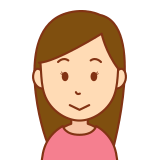
3歳の娘がしまじろう好きなので見せましたが、食いつきがすごい!
1話ごとに、ことば遊びなどテーマがあって分かりやすかったです。
3歳くらいの子にはすごくいい番組だと思います。
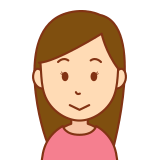
アニメ、知育がバランスよく入った内容で満足です。
ダンスもあって子どもも飽きずに見ています。
Amazonオリジナルのほかにも、しまじろうの映画や「しまじろうのわお!」などもあり、しまじろう好きのお子さんには特におすすめです。
しまじろうと一緒に学べる通信教育「こどもちゃれんじ」に興味がある方は、こちらの記事を参考にしてください。
卵で色を学ぶ
シュールな卵たちが登場し、英語でいろいろな色を学んでいく動画です。
かんたんな英語なので、小さなお子さんでもすぐに覚えられる内容となっています。
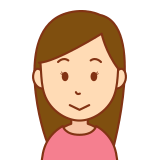
内容はいたってシンプルですが、よく考えられていると思います。
2歳の息子が色について学ぶのにぴったりです。
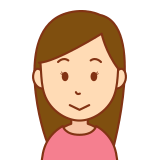
色以外にも、丸や三角など形の英語も出てきます。
この動画を流すと、子どもの集中力がすごいです。
見すぎて英語を少し覚えてきました!
こちらの記事で、幼児教育の英語学習の必要性についてまとめてあるので、ご覧ください。
ゆめあるシリーズ
ゆめあるシリーズは日本昔話や世界童話など、有名な絵本のお話を動画で見ることができます。
日本昔話や世界童話を見ることは、日本や世界の文化を知るきっかけになったり、道徳心を身につけることができます。
おうちに絵本がなかったり、絵本を読んであげる時間がないときなど、動画で見せてあげたらいかがでしょうか。
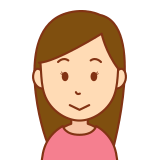
昔話を通じて、物ごとの善悪を学んでほしいと思います。
動物の赤ちゃんワールドへGo!!
世界中の動物の赤ちゃんを紹介してくれる、とても癒される動画です。
狩りの仕方や生まれて赤ちゃんが歩くまでなど、いろいろな動物の生態を学ぶことができます。
図鑑では伝えきれない内容を、綺麗な画質で見ることができるとても質のよい番組となっています。
Amazonプライムビデオの「動物の赤ちゃんワールドへGO‼︎」が可愛くて面白いので動物が好きなお子さんにおすすめしたい。
1話10分程度と短いから隙間時間に見るのに丁度いいし、大人も楽しめるので親子で見てる。— はなこ (@hanako2500) September 4, 2021
最近、息子がハマってみてる番組。
アンディがわかりやすく楽しく解説してくれる「動物の赤ちゃんワールド」。
本家の方はあんまり観ないけどこっちは虫も出てくるしめちゃハマってる! pic.twitter.com/EyV0cpuUHp— のぼり☺︎@トミカ脳な5歳児 (@gingakougenSP) July 29, 2021
大恐竜時代へGO!や水のいきものワールドへGO!、サファリ大冒険へGO!などシリーズ化しており、こちらも大人気となっています。
よい子ののりもの大集合
働く車や新幹線など、のりものが大好きなお子さんにおすすめな動画です。
あまり画質はよくなくレトロ感が漂う内容ですが、逆にパパには懐かしく感じるようです。

子どもの頃に大好きだった新幹線がたくさん出てきてテンション上がりました(笑)
息子と一緒に楽しめて嬉しいです。
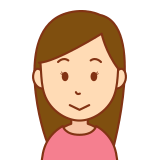
のりものが大好きな3歳の息子のお気に入り動画です。
昭和な感じがクセになってます(笑)
ポーラといっしょにかぞえよう
「ポーラといっしょにかぞえよう」は、英語で数字を学べる動画です。
数字だけでなく、協調性や思いやりといった要素も含まれており、子どもの英語学習にぴったりの内容となっています。
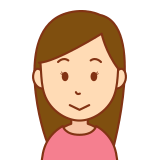
英語動画といっても、とてもわかりやすい内容になってます。
絵も可愛らしいし、勉強にもなるので、安心して子どもに見せられます。
おうち英語に興味がある方は、こちらの記事もご覧ください。
子どもが操作するときの注意点
子どもがAmazonプライムビデオを選局するとき、あやまって大人向けや過激な内容の動画を選んでしまったら大変ですよね。
掃除や洗濯など、少し子どもから目を離したときに勝手に選局されていた、なんてことも…。

視聴環境を整えてあげることも、親の役目ですよね。
Amazonプライムビデオでは、子どもの安全を守るため視聴制限など細かい設定ができます。
子どもに最適な設定をして、安心して視聴できるようにしましょう。
ここでは以下の設定方法を紹介します。
・年齢別で制限をかける
・購入制限をかける
カテゴリーをキッズに設定する
Amazonプライムビデオのトップページ上部にあるカテゴリーで「キッズ」を選択すると、子ども向け動画のみが表示されます。
「キッズ」を選択すると、そこからまた「新着キッズTV」や「人気のキャラクター」などさらに細かく検索できるようになります。

しまじろうやトーマスなど、お子さんの好きなキャラクター作品だけをピックアップもできますよ♪
動画の写真が大きく表示されるので、文字が読めないお子さんでもかんたんに見たい動画を選ぶことができます。
年齢別で制限をかける
お子さんがひとりでAmazonプライムビデオを操作している時に、まちがって大人向けの動画を選択してしまうことを防ぐ設定を紹介します。

もう少し大きいお子さん(小学生くらい)であれば、「7」でもいいでしょう。
この設定をしておけば、お子さんがあやまって大人向けを選択してしまっても、暗証番号を入力しないと視聴できなくなるので安心です。
購入制限をかける
次に、お子さんがあやまって有料動画を購入しないようにする設定を紹介します。
Amazonプライムビデオには、プライム会員が見れる動画と購入やレンタルをしないと見れない動画があります。
「prime」と書いてある動画はプライム会員が見ることができますが、表記がない場合は課金が発生します。

小さなお子さんには、なかなかこの区別がむずかしいですよね。
設定方法は途中まで視聴制限の設定方法と同じです。
②「プライムビデオPINの変更」で任意の4桁の暗証番号を決める
③「購読」を選び、Amazonパスワードと先ほど決めた4桁のPINを入力
この設定をしておくと、有料動画を視聴しようとしたときに暗証番号の入力が必要になるので、お子さんがかんたんにレンタルや購入ができなくなります。

あらかじめこれらの設定をしておけば、不適切な動画からお子さんを守ることができますよ!
Amazonプライムビデオをテレビで見るには?
パソコンやスマホ・タブレットで見れるAmazonプライムビデオですが、長時間スマホとにらめっことなると視力が気になったりしますよね。
テレビの大画面で見ることができたら、親も今何を見ているのか確認できるので安心です。

スマホで動画を見せ続けるのは少し抵抗あるから、どうせなら大画面がいいな~。
ここでは、以下のことを紹介していきます。
・メディアプレーヤーを使って視聴する
それでは、ひとつずつ解説していきますね。
スマホをテレビと接続して視聴する
スマホをテレビに接続すると、スマホの画面をそのままテレビで見ることができます。
ただ、接続中はスマホをいじることができなくなり充電もできませんが、用意するケーブルが100均でも買えるので低コストですむメリットもあります。

スマホが使えないのはイタイけど、買い足さなくても家にあるものですぐにできそうだね!
用意するもの
・HDMIケーブル
設定方法
②HDMI端子の部分にHDMIケーブルを接続する
③HDMIケーブルのもう一方をテレビのHDMI端子に接続する
最近のHDMI変換アダプタの規格は、ほとんどがUSB-C(Type-C)に対応しています。

androidの機種によっては専用のものがあるので、スマホの差し込み口をご確認ください。
メディアプレーヤーを使って視聴する
メディアプレーヤーは、テレビに挿し込むだけで手軽にAmazonプライムビデオを見ることができます。
専用のリモコンで操作できたり、スマホをリモコン代わりにできるのが特徴です。
値段は少しお高めですが、視聴中もスマホを使うことができるので使い勝手はいいでしょう。
また、Amazonプライムビデオ以外にも対応している動画配信サービスやアプリが多いので汎用性が高いメリットがあります。

それでは、有名どころの2つを紹介しますね。
| Fire TV Stick(第3世代) | 4,980円(税込) |
| Fire TV Stick 4K | 6,980円(税込) |
| Chromecast | 5,069円(税込) |
| Chromecast with Google TV(4K対応) | 7,600円(税込) |
Fire TV Stick
Fire TV Stickは、Amazonが販売しているスティック型メディアプレイヤーです。
Amazonプライムビデオだけでなく、YouTubeやU-NEXTといった動画配信サービスも視聴することができます。


テレビに挿し込むだけなので、設定はとてもかんたんです。
設定方法
②電源をコンセントにつなぐ
③WiFi接続をする
Chromecast
Chromecastは、Googleが販売しているスマホをリモコン代わりにできるメディアプレイヤーです。
YouTubeはもちろん他の動画配信サービスなど、800以上のアプリに対応しています。


設定方法
②電源をコンセントに繋ぐ
③WiFiを接続する
④スマホでアプリ「Google Home」をダウンロード
⑤Smart Cast for Chromecastをインストールして視聴
まとめ
今回は、Amazonプライムビデオのおすすめ知育動画を紹介しました。
私がおすすめした知育動画は、以下の7作品でした。
②しまじろうシリーズ
③卵で色を学ぶ
④ゆめあるシリーズ
⑤動物の赤ちゃんワールドへGo!!
⑥よい子ののりもの大集合
⑦ポーラといっしょにかぞえよう
子どもが操作するときの注意点は、以下のとおりです。
・年齢別で制限をかける
・購入制限をかける
Amazonプライムビデオをテレビで見る方法は、以下のとおりです。
・メディアプレーヤーを使って視聴する
まだAmazonプライム会員になっていないかたは、まず無料で30日間その便利さを体験してみてはいかがでしょうか?
\ お申し込みはこちらから /
Amazonプライムを30日間無料で試す
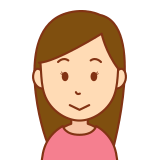
無料体験だけと思っていましたが、サービスが充実していて大満足でした。
結局、30日後も継続してます(笑)
この記事が、少しでも忙しいパパやママの手助けになれば嬉しいです。

頑張りすぎず、たまには息抜きしましょうね♪





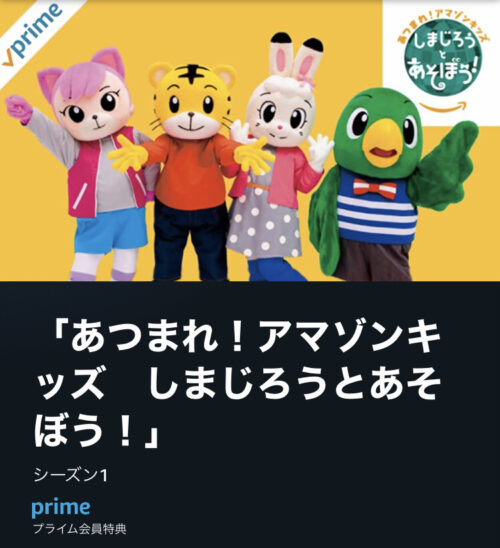





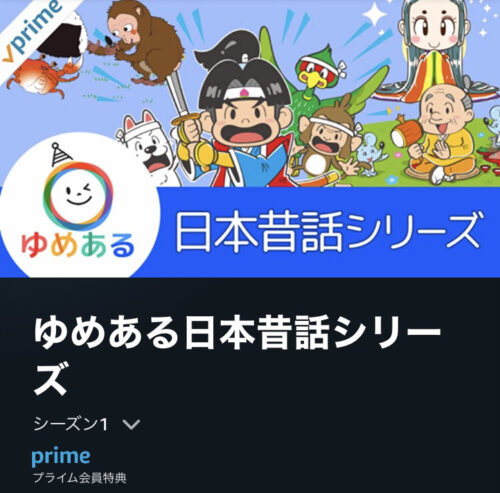


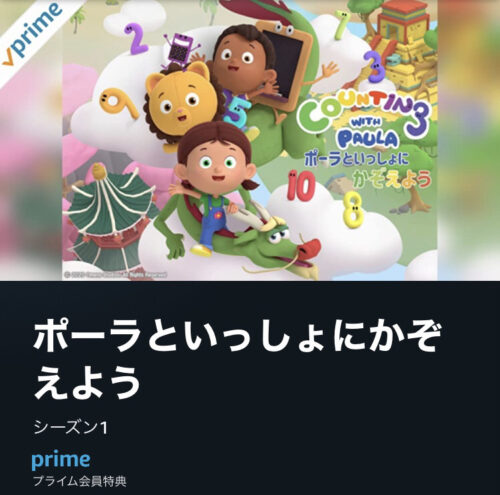


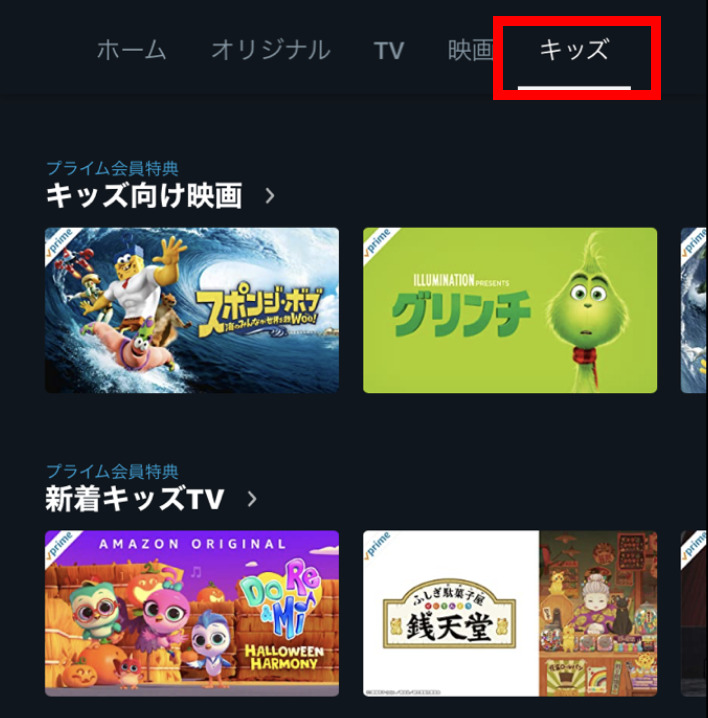
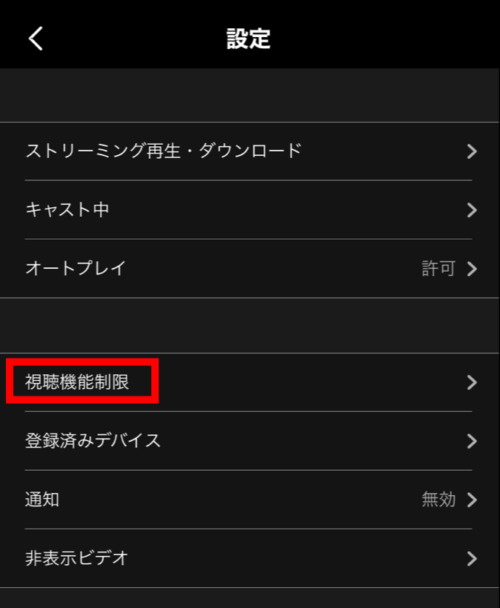
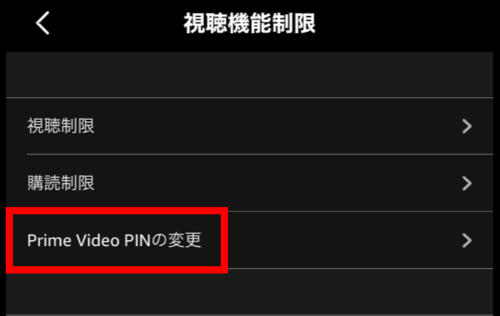
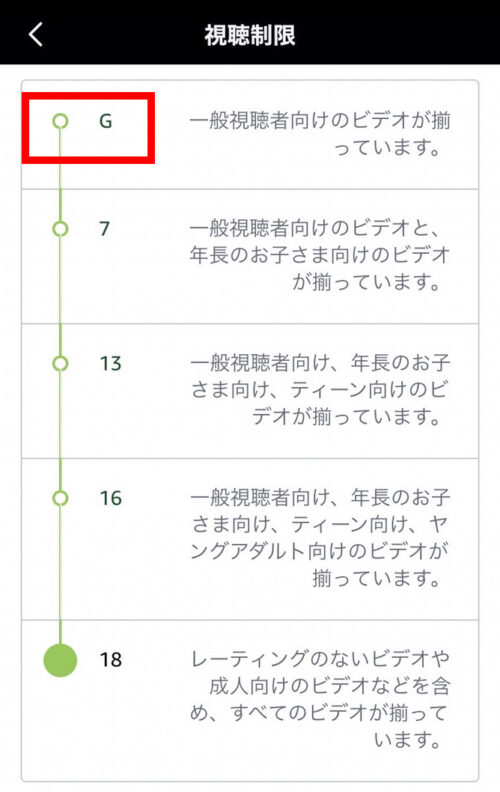
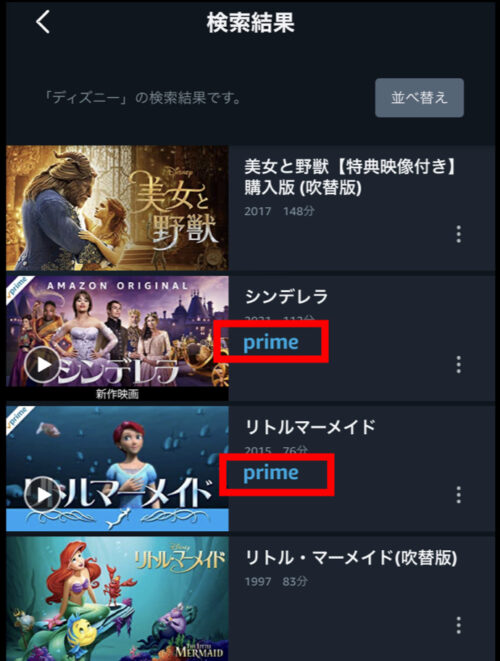
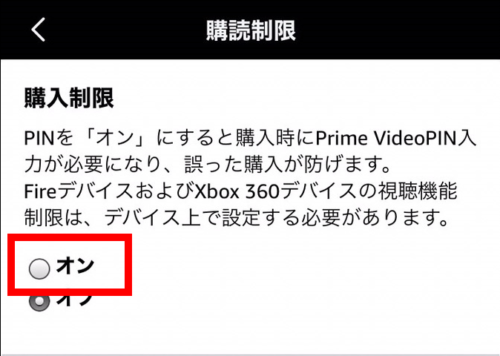




コメント